[vc_row xt_row_type=”in-container” xt_border_top=”0″ xt_pattern_opacity=”100″][vc_column css_animation=”wpb_animate_when_almost_visible wpb_top-to-bottom”][vc_custom_heading text=”Preliminares” font_container=”tag:h2|text_align:left|color:%23dd3333″ google_fonts=”font_family:Roboto%3A100%2C100italic%2C300%2C300italic%2Cregular%2Citalic%2C500%2C500italic%2C700%2C700italic%2C900%2C900italic|font_style:400%20regular%3A400%3Anormal”][vc_column_text]Antes de seguir adelante con esta revisión, me gustaría ponerla en perspectiva con algunos detalles. OS X 10.11 El Capitan es como un vino y solo el tiempo dirá si se convierte en vinagre o en un gran vino, pero desde luego, apunta maneras. He estado trabajando con el desde la beta 5, cuando ya empezaba a ser un sistema operativo bastante estable aunque solo lo pasé a producción con la Golden Master, pero durante ese camino entre la quinta beta y la versión final he tenido tiempo de escribir un libro sobre El Capitan y grabar entre unas cosas y otras, unas 9 horas de videotutoriales, casi todas ellas para un curso de video2brain que estará pronto disponible.
Es evidente que no todo el mundo estará contento y que hay múltiples niveles de exigencias y problemas puntuales o no, pero en general, y sin desmerecer a otras versiones de OS X ya que cada una tiene su propia historia, sus propias características e incide en los usuarios, ya sea en su totalidad o puntualmente, de diferente manera. Habrá quien eche pestes y habrá usuarios que estarán encantados con la actualización, y de hecho, por los comentarios generales que he escuchado, los segundos ganan a los primeros por un margen bastante respetable.
Durante toda la evaluación de OS X 10.11 El Capitan he estado trabajando con dos equipos, un MacBook Air de 2013 y un Mac Mini de 2011. Ambos equipos representan máquinas discretas al respecto de las diferentes gamas de Apple y sobre esas máquinas y mi investigación, estudio, desarrollo, trabajo y uso diario está escrita esa revisión.[/vc_column_text][vc_single_image image=”128064″ img_size=”full” alignment=”center” style=”vc_box_rounded” css_animation=”appear”][/vc_column][/vc_row][vc_row][vc_column width=”2/3″ css_animation=”wpb_animate_when_almost_visible wpb_left-to-right”][vc_custom_heading text=”El Capitán en perspectiva” font_container=”tag:h2|text_align:left|color:%23dd3333″ google_fonts=”font_family:Roboto%3A100%2C100italic%2C300%2C300italic%2Cregular%2Citalic%2C500%2C500italic%2C700%2C700italic%2C900%2C900italic|font_style:400%20regular%3A400%3Anormal”][vc_column_text]OS X 10.11 El Capitan es la undécima versión de OS X y es una versión de consolidación de OS X.
La elección de este nombre es toda una declaración de intenciones por parte de Apple al respecto del mismo espíritu de esta versión de OS X. Su relación directa con la anterior versión explica que esta actualización no supone una ruptura con la versión anterior como por ejemplo entre OS X 10.9 Mavericks y OS X 10.10 Yosemite, sino que con OS X 10.11 El Capitan, la compañía de Cupertino da a entender que esta versión es una consolidación de la anterior versión, una actualización pensada para solucionar problemas, ofrecer una mayor estabilidad y rendimiento basándose en OS X 10.10 Yosemite.
No es la primera vez que Apple hace un movimiento de este tipo. Tras el lanzamiento de OS X 10.5 Leopard, Apple consideró que era necesario realizar esta misma tarea de consolidación del sistema en lugar de añadir muchas nuevas características, y así lanzó OS X 10.6 Snow Leopard que resultó ser uno de los sistemas operativos más sólidos y fiables desde el lanzamiento de la primera versión de OS X. Lo mismo ocurrió con OS X 10.7 Lion y OS X 10.8 Mountain Lion en una política de liberación de versiones de OS X que parece se va a establecer para el futuro, alternando nuevas versiones del sistema con versiones de consolidación de sus características.
Claramente El Capitan es también una versión de convergencia con iOS y esto se hace patente a la hora de ver como aplicaciones y servicios para ambos sistemas mantienen las mismas opciones y características. Este modelo de convergencia está basado en la propia fundación de ambos sistemas y casi resulta evidente que el núcleo de muchas aplicaciones se escribe para todos los sistemas y luego se añaden y se modifican las características propias de cada uno, pero solo se hace un único desarrollo base.
Esta convergencia resulta cada vez más evidente conforme las actualizaciones de las versiones beta y actualizaciones de sistema, ya desde iOS 7 y Yosemite, se publican en la misma fecha o con muy poca diferencia debido a la integración de características entre ambos sistemas y también en un único desarrollo base. Ambos sistemas se necesitan el uno al otro y ya no se actualiza de hecho “los sistemas” sino todo el ecosistema, lo que es una tarea, en muchos aspectos, titánica.[/vc_column_text][/vc_column][vc_column width=”1/3″ css_animation=”wpb_animate_when_almost_visible wpb_right-to-left” css=”.vc_custom_1444895351864{padding-left: 20px !important;}”][vc_custom_heading text=”Algunos datos relevantes” font_container=”tag:h2|text_align:left|color:%23dd3333″ google_fonts=”font_family:Roboto%3A100%2C100italic%2C300%2C300italic%2Cregular%2Citalic%2C500%2C500italic%2C700%2C700italic%2C900%2C900italic|font_style:400%20regular%3A400%3Anormal”][vc_column_text]
- La primera beta de OS X 10.11 El Capitan fue presentada el 8 de junio de 2015 durante la WWDC 2015.
- Apple ha publicado 8 Developer Previews y 1 versión Golden Master.
- La versión final de OS X 10.11 El Capitan fue lanzada el 30 de septiembre de 2015.
- El Capitan no se acentúa al ser una marca comercial.
- Supone una importante ruptura al respecto de lo que puede o no puede hacer el usuario con el sistema debido a System Integrity Protection.
- El golpe de timón eliminando Helvética para dar paso a San Francisco como tipografía del sistema no solo es importante, sino que será una de las señas de identidad para muchos años.
- Es posiblemente la versión con menos características orientadas al usuario entre las diferentes versiones de OS X.
- No solo es una versión de consolidación, sino también de convergencia.
[/vc_column_text][/vc_column][/vc_row][vc_row][vc_column css_animation=”wpb_animate_when_almost_visible wpb_top-to-bottom”][vc_custom_heading text=”Las novedades de OS X 10.11 El Capitan una a una” font_container=”tag:h2|text_align:left|color:%23dd3333″ google_fonts=”font_family:Roboto%3A100%2C100italic%2C300%2C300italic%2Cregular%2Citalic%2C500%2C500italic%2C700%2C700italic%2C900%2C900italic|font_style:400%20regular%3A400%3Anormal”][vc_column_text css_animation=”top-to-bottom”]Vamos a ir repasando cada una de las novedades de OS X 10.11 El Capitan en el mismo orden en el que Apple las presenta en su página web centrándonos en las ventajas de estas nuevas características pero también en los problemas con los que me he encontrado. En general no son grandes problemas para una primera versión de OS X, pero sí hay algunas cosas que Apple debe solucionar, aunque tenemos un año por delante para mejorar OS X 10.11 El Capitan y sentar las bases de la siguiente versión de OS X.[/vc_column_text][vc_single_image image=”127384″ img_size=”full” alignment=”center” style=”vc_box_rounded” css_animation=”appear”][/vc_column][/vc_row][vc_row][vc_column width=”2/3″ css=”.vc_custom_1444895737345{padding-right: 20px !important;}”][vc_custom_heading text=”Pantalla partida” font_container=”tag:h2|text_align:left|color:%23dd3333″ google_fonts=”font_family:Roboto%3A100%2C100italic%2C300%2C300italic%2Cregular%2Citalic%2C500%2C500italic%2C700%2C700italic%2C900%2C900italic|font_style:400%20regular%3A400%3Anormal”][vc_column_text]

Hay características de OS X que se integran y pasan desapercibidas, pero Pantalla partida no es una de ellas. Cómoda de integrar en nuestros flujos de trabajo, para mi se ha hecho natural añadirla en mi trabajo del día a día pero no en la forma que Apple esperaba que la utilizara: pasa a ser una forma de poner dos aplicaciones secundarias en una única pantalla para eliminar grandes cantidades de viajes a través de los escritorios de dos pantallas.
Así, Mail vive al lado de Wunderlist en un único escritorio compartiendo espacio y convirtiendo el uso de ambas aplicaciones en algo natural e integrado entre ellas.
Hay, sin embargo, alguna pega en Pantalla partida. La primera es que requiere demasiados pasos para crear un escritorio activo con dos aplicaciones para trabajar en lugar de una forma rápida y sencilla con lo que, con el tiempo, te cuesta ponerlo en marcha para trabajar si no tienes claro si vas a estar mucho tiempo con esas aplicaciones.[/vc_column_text][/vc_column][vc_column width=”1/3″ css=”.vc_custom_1444895289582{padding-top: 10px !important;padding-right: 10px !important;padding-bottom: 10px !important;padding-left: 10px !important;background-color: #f2f2f2 !important;border-radius: 5px !important;}”][vc_custom_heading text=”¿Quién dice que no puedes estar en dos cosas a la vez?” font_container=”tag:h2|text_align:left|color:%23dd3333″ google_fonts=”font_family:Roboto%3A100%2C100italic%2C300%2C300italic%2Cregular%2Citalic%2C500%2C500italic%2C700%2C700italic%2C900%2C900italic|font_style:400%20regular%3A400%3Anormal”][vc_column_text]
Poder usar varias apps al mismo tiempo es una de las mejores cosas del Mac. Otra es poder concentrarte en una app poniéndola a pantalla completa. Lo bueno es que con Split View ya no tienes que elegir: puedes ocupar toda la pantalla con las dos apps que quieras. Así puedes quedar con un amigo en Mensajes mientras buscas el restaurante en Mapas. O trabajar en un documento de Pages mientras miras información en Safari. Todo sin que te distraigan las demás apps abiertas ni tener que ajustar el tamaño de las ventanas o arrastrarlas por el escritorio. Y para volver a la vista normal, deslizas un dedo y listo.
[/vc_column_text][/vc_column][/vc_row][vc_row][vc_column][vc_column_text css_animation=”top-to-bottom”]Con esta dificultad, lo que ocurre es que acabas colocando aplicaciones secundarias y se tiene cierta tendencia a colocar varias de ellas en múltiples escritorios incluso cuando estas aplicaciones no se utilizan más que ocasionalmente lo que es un error y penaliza en cierta forma el rendimiento del Mac, ya que estamos consumiendo recursos (mayormente RAM) con aplicaciones que usamos puntualmente un par de veces al día, pero queda guay tenerlas montadas listas para ser utilizadas.
Adicionalmente, los escritorios con Pantalla partida y varias aplicaciones utilizan un buen pellizco de tu memoria gráfica. Esto hace que los Macs con la RAM compartida, y si la memoria RAM es escasa o lenta, noten una cierta penalización o incluso lag al usar Pantalla partida, situación que se magnifica si multiplicamos los escritorios con aplicaciones a Pantalla partida porque sí, porque mola tenerlas.
También echo en falta algo que sí se ha implementado en iOS 9 para la pantalla partida del iPad Air 2: el cambio de aplicaciones. Con iOS 9 puedes seleccionar qué aplicación se mostrará en el lado derecho de una Pantalla partida simplemente deslizando el dedo hacia abajo desde la parte superior de la pantalla para acceder a un menú de aplicaciones disponibles. Hey, Apple, esto hubiera molado bastante para hacer de esta característica aún mucho más productiva e interesante, aunque supongo que en OS X 10.12 se añadirá esta característica a la versión de Pantalla partida para el Mac.[/vc_column_text][/vc_column][/vc_row][vc_row][vc_column width=”2/3″ css_animation=”wpb_animate_when_almost_visible wpb_left-to-right”][vc_custom_heading text=”Mission Control” font_container=”tag:h2|text_align:left|color:%23dd3333″ google_fonts=”font_family:Roboto%3A100%2C100italic%2C300%2C300italic%2Cregular%2Citalic%2C500%2C500italic%2C700%2C700italic%2C900%2C900italic|font_style:400%20regular%3A400%3Anormal”][vc_column_text css=”.vc_custom_1444895748725{padding-right: 20px !important;}”]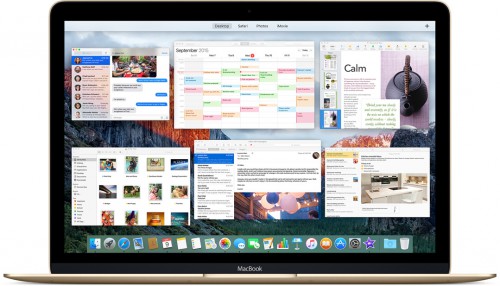
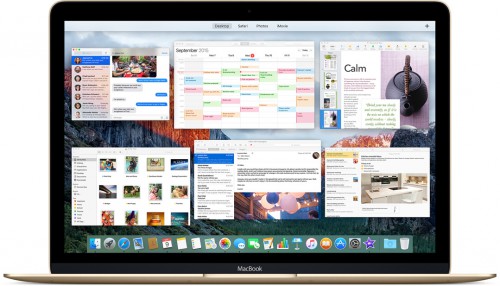
Hay, sin embargo, algunas pegas al respecto de Mission Control, heredadas de Yosemite y que creo están causadas porque el sistema se prueba exclusivamente con Macs con una sola pantalla y no con múltiples monitores, como por ejemplo, la incapacidad de llevar ciertos escritorios de un monitor a otro con Safari (y no con otras aplicaciones).[/vc_column_text][vc_custom_heading text=”Cursor” font_container=”tag:h2|text_align:left|color:%23dd3333″ google_fonts=”font_family:Roboto%3A100%2C100italic%2C300%2C300italic%2Cregular%2Citalic%2C500%2C500italic%2C700%2C700italic%2C900%2C900italic|font_style:400%20regular%3A400%3Anormal”][vc_column_text]

Te encontrarás usando esta opción con mucha más frecuencia de lo que pienses, aunque también verás que en medido una sesión de trabajo intensa moviendo el ratón muy rápidamente a veces se activa. No es específicamente un problema porque así te permite localizar el cursor durante su movimiento pero sí, el efecto es un poco raro.[/vc_column_text][/vc_column][vc_column width=”1/3″ css_animation=”wpb_animate_when_almost_visible wpb_right-to-left” css=”.vc_custom_1444897746630{padding-top: 10px !important;padding-right: 10px !important;padding-bottom: 10px !important;padding-left: 10px !important;background-color: #f2f2f2 !important;border-radius: 4px !important;}”][vc_custom_heading text=”A la conquista del espacio” font_container=”tag:h2|text_align:left|color:%23dd3333″ google_fonts=”font_family:Roboto%3A100%2C100italic%2C300%2C300italic%2Cregular%2Citalic%2C500%2C500italic%2C700%2C700italic%2C900%2C900italic|font_style:400%20regular%3A400%3Anormal”][vc_column_text]Hemos mejorado Mission Control para que te resulte más fácil ver y organizar todo lo que tienes abierto en el Mac. Deslizas el dedo y todas las ventanas se colocan en una única capa, en la que no se solapan ni quedan ocultas. Mission Control mantiene la posición relativa de las ventanas para que encuentres rápidamente la que buscas. Y si tienes tropecientas abiertas, ahora es mucho más fácil hacerles hueco a todas. Simplemente arrastra cualquier ventana a la parte superior de la pantalla y suéltala en un nuevo espacio. Ordenar tu trabajo nunca fue tan sencillo.[/vc_column_text][vc_custom_heading text=”Cursor, manifiéstate” font_container=”tag:h2|text_align:left|color:%23dd3333″ google_fonts=”font_family:Roboto%3A100%2C100italic%2C300%2C300italic%2Cregular%2Citalic%2C500%2C500italic%2C700%2C700italic%2C900%2C900italic|font_style:400%20regular%3A400%3Anormal”][vc_column_text]¿Tienes el escritorio hasta arriba y no das con el cursor? Mueve el dedo de un lado a otro en el trackpad o agita un poco el ratón, y el cursor se hará más grande para que lo encuentres al vuelo.[/vc_column_text][/vc_column][/vc_row][vc_row][vc_column][vc_single_image image=”129228″ img_size=”full” alignment=”center” style=”vc_box_rounded” css_animation=”appear”][/vc_column][/vc_row][vc_row][vc_column width=”2/3″ css_animation=”wpb_animate_when_almost_visible wpb_left-to-right”][vc_custom_heading text=”Spotlight: sí, pero…” font_container=”tag:h2|text_align:left|color:%23dd3333″ google_fonts=”font_family:Roboto%3A100%2C100italic%2C300%2C300italic%2Cregular%2Citalic%2C500%2C500italic%2C700%2C700italic%2C900%2C900italic|font_style:400%20regular%3A400%3Anormal”][vc_column_text]Las búsquedas con leguaje natural en Spotlight, junto con el resto de adiciones al respecto de sugerencias y recuperación de información son interesantísimas y muy útil pero… ¿qué es el lenguaje natural para Apple?.
El problema que me he encontrado al respecto es que toda la documentación del uso del lenguaje natural es muy natural para… inglés, y resulta muy complicado darle órdenes a Spotlight en el supuesto lenguaje natural que entienda perfectamente que así te devuelva los resultados que buscabas.
Es, para esta característica, necesario que una mayor documentación por parte de Apple y más pormenorizada si quiere que Spotlight se convierta en lo que aparentemente Apple busca: algo más que un localizador de información sino en un punto de partida para todo, eliminando el uso de clics y desplazamientos por el interfaz y convirtiendo el buscador en un potente asistente personal en combinación, (algún día) con Siri.
Así como Siri tiene una tabla de ayuda fácilmente accesible con lo que puedes hacer con el asistente, Spotlight empieza a necesitar urgentemente esta documentación integrada, incluyendo sugerencias de uso sobre la marcha para que el usuario le pueda sacar todo el partido. Si no se hace así, el lenguaje natural pasará sin pena ni gloria como otra característica potente pero desaprovechada por el usuario.[/vc_column_text][/vc_column][vc_column width=”1/3″ css_animation=”wpb_animate_when_almost_visible wpb_right-to-left” css=”.vc_custom_1444897761795{padding-top: 10px !important;padding-right: 10px !important;padding-bottom: 10px !important;padding-left: 10px !important;background-color: #f2f2f2 !important;}”][vc_custom_heading text=”Encuentra la flexibilidad que buscabas” font_container=”tag:h2|text_align:left|color:%23dd3333″ google_fonts=”font_family:Roboto%3A100%2C100italic%2C300%2C300italic%2Cregular%2Citalic%2C500%2C500italic%2C700%2C700italic%2C900%2C900italic|font_style:400%20regular%3A400%3Anormal”][vc_column_text]Ahora Spotlight es aún más inteligente y te da resultados del tiempo, deportes, la bolsa, vídeos de Internet y el transporte público. Otra novedad es que puedes usar un lenguaje natural cuando pidas a Spotlight que localice un archivo. Si buscas la presentación que preparaste el viernes, escribe «presentación del viernes». Además con el nuevo Spotlight puedes ampliar el tamaño de la ventana para ver más resultados y moverla de un lado a otro.[/vc_column_text][/vc_column][/vc_row][vc_row][vc_column width=”2/3″ css_animation=”wpb_animate_when_almost_visible wpb_left-to-right”][vc_custom_heading text=”Mejoras en Mail, lo mejor está por debajo” font_container=”tag:h2|text_align:left|color:%23dd3333″ google_fonts=”font_family:Roboto%3A100%2C100italic%2C300%2C300italic%2Cregular%2Citalic%2C500%2C500italic%2C700%2C700italic%2C900%2C900italic|font_style:400%20regular%3A400%3Anormal”][vc_column_text]Mail es una de las aplicaciones de cabecera para muchos usuarios y en OS X 10.11 El Capitan se han dado pasos para solucionar el desastre de la versión disponible con OS X 10.10 Yosemite. Mail ahora rinde más y ha dejado de comportarse en muchos aspectos como una mascota caprichosa que hacía lo que quería cuando le venía en gana. No está pulido al 100%, pero es notable el aumento de estabilidad, rendimiento y sobre todo, abandona en general el comportamiento caprichoso de la versión anterior.
La implementación de detectores de datos no es un gran acierto, es una de las mejores cosas de OS X 10.11 El Capitan con diferencia, recuperando información de Mail de forma transparente y limpia llegando a puntos en los que de repente calendario te avisa de que tienes un vuelo en dos días y te sorprende que automágicamente toda esa información se ha guardado, preparado y clasificado para ti sin tener que mover un solo dedo. Le falta un puntito solo: al detectar información adicional sobre un contacto, que permita añadirla directamente a la tarjeta del mismo.
Las opciones de trabajo con Mail a pantalla completa y correos nuevos deberían haber estado implementadas en OS X 10.10 Yosemite, pero bueno, aquí están y resultan cómodas aunque no todo lo completas que deberían, echándose en falta la opción de arrastrar y soltar información entre correos nuevos cuando trabajas a pantalla completa o un atajo de teclado (el mismo que el de Safari, por estandarizar) para saltar entre las pestañas de correo nuevo.
Hay un par de pegas, no obstante, que hay que pulir. El soporte para los gestos multitouch falla en ocasiones indicándote que no es factible enviar un correo a la Papelera y te lo “devuelve” a la lista de correo, especialmente cuando tienes muchas cuentas y usas buzones inteligentes para filtrar el correo no leído y sobre todo, el fallo de respuesta cuando Mail trabaja a Pantalla partida con otra aplicación o incluso a pantalla completa, negándose a responder a las acciones del cursor y forzando a salir de la aplicación para recuperar el control de la misma. Esto espero que esté solucionado en futuras actualizaciones porque claramente es un problema de software derivado de la falta de pruebas durante el proceso de QA.[/vc_column_text][/vc_column][vc_column width=”1/3″ css_animation=”wpb_animate_when_almost_visible wpb_right-to-left” css=”.vc_custom_1444897783913{padding-top: 10px !important;padding-right: 10px !important;padding-bottom: 10px !important;padding-left: 10px !important;background-color: #f2f2f2 !important;}”][vc_custom_heading text=”Tienes correo nuevo” font_container=”tag:h2|text_align:left|color:%23dd3333″ google_fonts=”font_family:Roboto%3A100%2C100italic%2C300%2C300italic%2Cregular%2Citalic%2C500%2C500italic%2C700%2C700italic%2C900%2C900italic|font_style:400%20regular%3A400%3Anormal”][vc_single_image image=”129679″ img_size=”full” alignment=”center” style=”vc_box_rounded” css_animation=”appear”][vc_column_text]En Mail, hemos mejorado la compatibilidad con el modo de pantalla completa y los gestos Multi-Touch para que organices tus correos en un santiamén.
OS X también te ayuda a gestionar el calendario y a tener actualizados los contactos directamente en el buzón de entrada.[/vc_column_text][/vc_column][/vc_row][vc_row][vc_column][vc_single_image image=”127231″ img_size=”full” alignment=”center” style=”vc_box_rounded” css_animation=”appear”][/vc_column][/vc_row][vc_row][vc_column width=”2/3″ css_animation=”wpb_animate_when_almost_visible wpb_left-to-right”][vc_custom_heading text=”Notas, mis Notas” font_container=”tag:h2|text_align:left|color:%23dd3333″ google_fonts=”font_family:Roboto%3A100%2C100italic%2C300%2C300italic%2Cregular%2Citalic%2C500%2C500italic%2C700%2C700italic%2C900%2C900italic|font_style:400%20regular%3A400%3Anormal”][vc_column_text]A Notas le faltan dos cosas para hacer una aplicación redonda: poder hacer dibujos con el Trackpad (¿?) y la capacidad de crear notas de audio directamente desde la aplicación. Es algo que puedes hacer con QuickTime Player y luego importar a Notas, pero hombre, hubiera estado estupendo tenerlo de serie.
Notas supone un cambio importante en cómo entiende Apple que hay una serie de utilidades de productividad que necesitan ser mejoradas para que OS X sea un sistema operativo más productivo posiblemente debido a que la competencia está comprando empresas para integrar esos servicios altamente pulidos dentro sus sistemas operativos (Wunderlist y Microsoft).
Notas es un paso en la dirección adecuada y un tremendo dolor de cabeza para un ecosistema floreciente de aplicaciones que ahora va ver mermados sus beneficios empezando por Evernote, cuyos últimos bandazos contra los usuarios freemium suponen una invitación a dar el salto y trabajo con la aplicación de Apple dentro de su ecosistema.
Notas no es todo lo Pro que muchos usuarios necesitan, pero sí está maravillosamente integrada con el sistema y supone algo más que una opción y sobre todo, un excelente punto de partida para el usuario en general.[/vc_column_text][/vc_column][vc_column width=”1/3″ css_animation=”wpb_animate_when_almost_visible wpb_right-to-left” css=”.vc_custom_1444897783913{padding-top: 10px !important;padding-right: 10px !important;padding-bottom: 10px !important;padding-left: 10px !important;background-color: #f2f2f2 !important;}”][vc_custom_heading text=”Apunta más allá de las palabras” font_container=”tag:h2|text_align:left|color:%23dd3333″ google_fonts=”font_family:Roboto%3A100%2C100italic%2C300%2C300italic%2Cregular%2Citalic%2C500%2C500italic%2C700%2C700italic%2C900%2C900italic|font_style:400%20regular%3A400%3Anormal”][vc_column_text]
La nueva app Notas no es solo un sitio donde apuntar ideas al vuelo para recuperarlas después. Ahora puedes convertir todas tus anotaciones en una completa lista de tareas. O incluir una foto, un vídeo, una URL o una ubicación del mapa. Además iCloud sincroniza tus notas y su contenido en todos tus dispositivos. Así puedes crear una en el Mac y echarle un ojo en el iPhone cuando estés fuera de casa.
[/vc_column_text][/vc_column][/vc_row][vc_row][vc_column width=”2/3″ css_animation=”wpb_animate_when_almost_visible wpb_left-to-right”][vc_custom_heading text=”Extensiones para Fotos, solo si los desarrolladores quieren” font_container=”tag:h2|text_align:left|color:%23dd3333″ google_fonts=”font_family:Roboto%3A100%2C100italic%2C300%2C300italic%2Cregular%2Citalic%2C500%2C500italic%2C700%2C700italic%2C900%2C900italic|font_style:400%20regular%3A400%3Anormal”][vc_column_text]Más allá de las novedades y rendimiento de Fotos, con soporte para las nuevas opciones de iOS 9 en los iPhone 6s y 6s Plus, las extensiones de retoque para Fotos suponen una gran idea pero como una gran incógnita ¿se van a subir al carro los desarrolladores?
El mercado de extensiones, introducido en OS X 10.10 Yosemite prometía un nuevo mundo de personalización al respecto de las cosas que podría hacer el sistema y las aplicaciones pero hemos visto a lo largo de este año cómo en general las extensiones no han pasado de convertirse en un extra para el centro de notificaciones y poco más.
Aunque hay empresas que ya han adaptado sus aplicaciones de retoque fotográfico para que puedan ser utilizadas por Fotos directamente como extensiones, el mercado no acaba de cuajar incluso cuando hay muchas e interesantes opciones para dar valor añadido a Fotos y cobrar por ello.
De alguna forma todo esto me recuerda a los iBeacons: Apple ofrece una tecnología (ahora, en general, las extensiones) y los desarrolladores son incapaces de ver el potencial. En el caso de los iBeacons el problema era el hardware pero para las extensiones realmente no hay excusas, y resulta curioso que a estas alturas no haya una extensión para Fotos para crear memes, por ejemplo, aunque hay cientos de opciones interesantes para añadir extensiones a Fotos, aunque sea una app con 100 filtros hechos con Quartz Composer que monetizar a 1,99 euros en la Mac App Store.[/vc_column_text][/vc_column][vc_column width=”1/3″ css_animation=”wpb_animate_when_almost_visible wpb_right-to-left” css=”.vc_custom_1444897783913{padding-top: 10px !important;padding-right: 10px !important;padding-bottom: 10px !important;padding-left: 10px !important;background-color: #f2f2f2 !important;}”][vc_custom_heading text=”Nuevos modos de mejorar tus mejores fotos” font_container=”tag:h2|text_align:left|color:%23dd3333″ google_fonts=”font_family:Roboto%3A100%2C100italic%2C300%2C300italic%2Cregular%2Citalic%2C500%2C500italic%2C700%2C700italic%2C900%2C900italic|font_style:400%20regular%3A400%3Anormal”][vc_column_text]
La app Fotos ha ganado velocidad y cuenta con funciones optimizadas para organizar tu colección.
Además es compatible con herramientas de edición de terceros y el nuevo formato Live Photos, así que tus fotos van a quedar de fábula.
[/vc_column_text][/vc_column][/vc_row][vc_row][vc_column][vc_single_image image=”125775″ img_size=”full” alignment=”center” style=”vc_box_rounded” css_animation=”appear”][/vc_column][/vc_row][vc_row][vc_column width=”2/3″ css_animation=”wpb_animate_when_almost_visible wpb_left-to-right”][vc_custom_heading text=”Safari, mon amour” font_container=”tag:h2|text_align:left|color:%23dd3333″ google_fonts=”font_family:Roboto%3A100%2C100italic%2C300%2C300italic%2Cregular%2Citalic%2C500%2C500italic%2C700%2C700italic%2C900%2C900italic|font_style:400%20regular%3A400%3Anormal”][vc_column_text]La lista de Safari y sus novedades es muy larga. Larguísima, más allá de las pestañas clave, con mejoras no solo a nivel e usuarios sino también de desarrollo.
Sin embargo, la característica clave para mi es la mejora de la seguridad a través del firmado de extensiones. Uno de los ataques más frecuentes contra OS X últimamente implicaba la instalación de extensiones Safari para modificar el tráfico del usuario y ahora esto se va a hacer más difícil con el firmado de extensiones para Safari.
La mayoría de los casos de ataque de malware contra OS X han sido en forma de adware, una forma de malware destinada a suministrar publicidad que generalmente está atada a otros tipos de actividades delictivas.
A la hora de instalar este adware se suele añadir una extensión para el navegador y para evitar este problema y mejorar la seguridad del usuario, las extensiones para Safari ahora estarán alojadas y firmadas por Apple, de forma que los usuarios podrán confiar en las extensiones descargadas.
Los desarrolladores que hayan creado extensiones para Safari deberán recompilar sus extensiones para cumplir con los nuevos parámetros para Safari 9 y volverlas a enviar a Apple para que se muestren en la Galería de Extensiones disponibles.[/vc_column_text][/vc_column][vc_column width=”1/3″ css_animation=”wpb_animate_when_almost_visible wpb_right-to-left” css=”.vc_custom_1444897783913{padding-top: 10px !important;padding-right: 10px !important;padding-bottom: 10px !important;padding-left: 10px !important;background-color: #f2f2f2 !important;}”][vc_custom_heading text=”La forma más inteligente de navegar. Más en forma que nunca.” font_container=”tag:h2|text_align:left|color:%23dd3333″ google_fonts=”font_family:Roboto%3A100%2C100italic%2C300%2C300italic%2Cregular%2Citalic%2C500%2C500italic%2C700%2C700italic%2C900%2C900italic|font_style:400%20regular%3A400%3Anormal”][vc_column_text]
El mejor navegador para el Mac viene con herramientas nuevas para moverte a tus anchas por Internet. Ahora Safari incluye una función que permite fijar sitios para tenerlos siempre abiertos y a un clic.
Además puedes silenciar el audio sin volverte loco buscando de dónde viene. Y usar AirPlay para ver el vídeo de una web en tu televisor HD.
[/vc_column_text][/vc_column][/vc_row][vc_row][vc_column width=”2/3″ css_animation=”wpb_animate_when_almost_visible wpb_left-to-right”][vc_custom_heading text=”Mapas con transporte público: no queremos esperar” font_container=”tag:h2|text_align:left|color:%23dd3333″ google_fonts=”font_family:Roboto%3A100%2C100italic%2C300%2C300italic%2Cregular%2Citalic%2C500%2C500italic%2C700%2C700italic%2C900%2C900italic|font_style:400%20regular%3A400%3Anormal”][vc_column_text]Los usuarios de transporte público estábamos esperando esta característica como agua de mayo y en muchas ocasiones nos vemos forzados a utilizar los mapas de Google solo para consultar ciertas opciones de transporte público.
Creo que en esta ocasión Apple lo ha hecho mal. El soporte para transporte público se ha implementado en muy pocas ciudades, eso sí, a un alto nivel, pero casi siempre no es necesario ese nivel: por ejemplo, que no se implementen las estimaciones y horarios no es un problema tan acuciante como que se muestren las estaciones de Metro en una ciudad grande y el redibujado de la línea sobre el mapa para un estudio rápido de cómo llegar a una ubicación aunque no dispongas de una tabla de horarios ni de estimaciones de llegada a tiempo real.
Un despliegue por fases, pero sentando una base sólida para muchas ciudades con al menos información sobre las líneas de Metro y cercanías hubiera sido mucho más útil a muchos más usuarios que tener que esperar que te añadan “todo el paquete” sin saber cuando te va a tocar, si dentro de 2 meses o dentro de 2 años.
La política para Mapas debería ser ir añadiendo información básica que luego se complementa con capas y más capas de información porque es un tipo de contenido que el usuario necesita con urgencia y cualquier dato, aunque sea mínimo, es más que no tener nada o tener “todo” de golpe.[/vc_column_text][/vc_column][vc_column width=”1/3″ css_animation=”wpb_animate_when_almost_visible wpb_right-to-left” css=”.vc_custom_1444897783913{padding-top: 10px !important;padding-right: 10px !important;padding-bottom: 10px !important;padding-left: 10px !important;background-color: #f2f2f2 !important;}”][vc_custom_heading text=”Parada obligatoria si usas transporte público” font_container=”tag:h2|text_align:left|color:%23dd3333″ google_fonts=”font_family:Roboto%3A100%2C100italic%2C300%2C300italic%2Cregular%2Citalic%2C500%2C500italic%2C700%2C700italic%2C900%2C900italic|font_style:400%20regular%3A400%3Anormal”][vc_column_text]
Mapas te lo pone fácil para moverte en transporte público por diferentes ciudades del mundo. Indicaciones, horarios y mapas: aquí encontrarás lo necesariopara llegar a donde quieras. Con puntualidad inglesa.
[/vc_column_text][/vc_column][/vc_row][vc_row xt_row_type=”in-container” xt_border_top=”0″ xt_bg_preview=”yes” xt_bg_position=”middle” xt_bg_attach=”scroll” xt_pattern_opacity=”100″ xt_parallax=”yes” xt_smooth_scroll=”no” css=”.vc_custom_1444939521658{background-image: url(https://www.faq-mac.com/wp-content/uploads/2015/10/AFP_Getty-518003389.jpg?id=129683) !important;}” xt_overlay_color=”rgba(0,0,0,0.43)”][vc_column][vc_empty_space height=”100″][vc_custom_heading text=”A la orden del sistema” font_container=”tag:h1|text_align:center|color:%23ffffff” google_fonts=”font_family:Roboto%20Condensed%3A300%2C300italic%2Cregular%2Citalic%2C700%2C700italic|font_style:700%20bold%20regular%3A700%3Anormal”][vc_empty_space height=”100″][/vc_column][/vc_row][vc_row][vc_column][vc_custom_heading text=”System Integrity Protection” font_container=”tag:h2|text_align:left|color:%23dd3333″ google_fonts=”font_family:Roboto%3A100%2C100italic%2C300%2C300italic%2Cregular%2Citalic%2C500%2C500italic%2C700%2C700italic%2C900%2C900italic|font_style:400%20regular%3A400%3Anormal”][vc_column_text]En OS X 10.11 El Capitan, Apple ha dado un paso muy importante en la protección del sistema integrando una nueva política llamada System Integrity Protection o traducido al castellano, Sistema de Protección de Integridad. El objetivo de esta nueva política de seguridad es proteger el sistema operativo tanto de un mal uso, uso accidental o modificación por parte del usuario como por parte de software de terceras partes, específicamente el software malicioso.
OS X aplica esta política de seguridad a todos los procesos que se ejecutan en el sistema, da igual que se ejecuten con derechos de administrador o fuera del sandbox del sistema o aplicaciones. Por defecto, las aplicaciones descargadas desde la Mac App Store no tienen problemas para ejecutarse bajo este nuevo esquema de seguridad, pero las aplicaciones externas si podrían verse afectadas por System Integrity Protection, especialmente aquellas que han sido desarrolladas sin firmado de código o que pretenden acceder al sistema para instalar archivos de soporte para las aplicaciones en ubicaciones que por defecto Apple ha eliminado de la lista de carpetas accesibles para la instalación de software.
Mal llamado Rootless, ya que esta característica es solo una parte de esta política relativa a el acceso a ciertas ubicaciones especiales del disco, System Integrity Protection reúne algunas características ya implementadas en OS X 10.10 Yosemite y añade otras nuevas que además se gestionan de forma unificada a través de una utilidad nueva que se ejecuta a través del Terminal y no siempre desde tu cuenta de usuario, sino que en algunas ocasiones, para modificar el comportamiento de System Integrity Protection es necesario reiniciar a la partición de recuperación, que se convierte en parte importante de la seguridad de tu Mac bajo OS X 10.11 El Capitan.
System Integrity Protection (SIP) está diseñado sobre todo para proteger al usuario menos experimentado de problemas, específicamente del malware en el Mac. Con SIP activado, es mucho más difícil para un software malicioso integrarse dentro del sistema ya que al haber una serie de ubicaciones críticas fuera de su alcance, resulta complejo para esa aplicación maliciosa, por ejemplo, reinstalarse si es borrada, iniciarse para todos los usuarios al arrancar al Mac y más.
Durante todo el proceso de evaluación de OS X 10.11 El Capitan por mi parte, SIP no ha sido un problema ni un impedimento para trabajar. Posiblemente para aquellos usuarios que necesitan tocar el interior del sistema para una personalización más profunda debido a circunstancias especiales de trabajo si que tendrán que evaluar su desactivación o posibles opciones para rodearlo en el caso de la instalación de herramientas personalizadas al nivel de sistema, pero para el usuario de consumo, preocuparse por SIP no tiene sentido.
¿Debo desactivar SIP?
Si quieres la respuesta corta es “No”.
SIP está pensado para proteger al usuario de cualquier amenaza, incluyendo su propia estupidez. De forma bastante frecuente tendemos a pensar en que la “media de usuario” tiene unos conocimientos similares a los nuestros o por encima, cuando realmente la gran mayoría de usuarios de cualquier dispositivo electrónico son usuarios de aplicaciones y servicios, no de sistemas operativos, así que la aproximación proactiva de Apple al respecto de la seguridad intentado proteger al usuario antes de que ocurra “una desgracia” es en general para la base de usuarios mucho más cómoda que una política “reactiva” que intenta solucionar los problemas conforme van saliendo en forma de actualizaciones que no siempre se instalan. Además, SIP, como política de protección proactiva, es una medida disuasoria ante el desarrollo y despliegue de malware porque si hay algo que busca un criminal es que la infección sea fácil de desarrollar y se distribuya fácilmente y con SIP activado hace falta hacer un largo y complejo trabajo de investigación y desarrollo previo para encontrar una vulnerabilidad que permita sobrepasar SIP.
Para quien sí puede resultar un problema la implementación de SIP es para los Power Users y Profesionales que están acostumbrados a un nivel de personalización muy profundo del sistema operativo ya sea por razones profesionales o personales. Para estos usuarios SIP es definitivamente un problema porque va a interceptar muchas modificaciones, generalmente manuales, que se hacen al sistema para que se adapte un poco mejor a nuestras necesidades.
Adicionalmente, Apple va a hacer especial incidencia en mantener la integridad de SIP al máximo nivel, por lo que es muy factible que con cada actualización del sistema se reactive SIP con lo que todas las modificaciones realizadas hasta ese momento en el sistema no solo se desactiven sino que dejen por defecto el sistema inutilizable en algún momento, especialmente en el arranque como ocurría en OS X 10.10 Yosemite con las extensiones no firmadas.
Así que no queda otro remedio que abrazar SIP con todas sus consecuencias y buscar alternativas en el caso de tener que modificar el sistema, empezando por la virtualización, el uso de servidores locales externos para desarrollo web o tener que estar pendiente de los últimos tutoriales para realizar ajustes finos al sistema pasando por encima de SIP.[/vc_column_text][/vc_column][/vc_row][vc_row][vc_column][vc_single_image image=”129228″ img_size=”full” alignment=”center” style=”vc_box_rounded” css_animation=”appear”][/vc_column][/vc_row][vc_row][vc_column][vc_custom_heading text=”Metal para Mac” font_container=”tag:h2|text_align:left|color:%23dd3333″ google_fonts=”font_family:Roboto%3A100%2C100italic%2C300%2C300italic%2Cregular%2Citalic%2C500%2C500italic%2C700%2C700italic%2C900%2C900italic|font_style:400%20regular%3A400%3Anormal”][vc_column_text]A nivel de sistema, Metal es una de esas características que no corresponden al usuario, pero que te afectan profundamente como tal.
Metal, ya introducido en 2014 por Apple para iOS, supone un paso fundamental a la hora de tratar con gráficos. Durante la presentación de OS X 10.11 El Capitan, Craig Federighi ya habló de Metal pero vamos a adentrarnos un poco más en esta tecnología y sobre todo, qué significa para el usuario final, ya que no solo se aplica a juegos, sino a cualquier otra aplicación que requiera de un mayor rendimiento gráfico.
Metal para Mac ofrece al desarrollador el acceso directo a la gráfica del Mac a través de una API que facilita la comunicación entre el procesador y la GPU de forma que se pueden dar dos situaciones:
- Que con la misma potencia obtengas más de tus gráficos, lo que estiraría, por ejemplo, la vida de tu Mac para la ejecución de aplicaciones de este tipo, aumentando el retorno de la inversión de tu máquina.
- Que con un Mac más modesto puedas hacer más cosas, accediendo a un rendimiento gráfico que antes estaba solo disponible para las máquinas medias o altas de la gama.
Todo depende, claro, de si el desarrollador ha implementado Metal en su aplicación. Si no es el caso, seguirá utilizando OpenGL con los correspondientes cuellos de botella y consumo de energía innecesaria. Y esa es la gran ventaja para ti como usuario en el caso de que el desarrolador si haya decidido implementar Metal: el Mac consumirá menos energía, se calentará menos, y en el caso de los portátiles, exprimirá la batería durante más horas.
A Apple, por su parte, le permite hacer también cosas interesantes, como poder jugar con el tamaño y rendimiento de las baterías para ofrecer a los usuarios un tamaño más pequeño o delgado de portátiles ya que es factible conseguir una misma autonomía con un tamaño de portátil más discreto.
A nivel de desarrollo, Apple ha publicado toda la información relativa a Metal para Mac en su web, incluyendo documentos de referencia para el framework MetalKit y Metal, documentación de referencia para el rendimiento de los shaders, guía de programación y guía de lenguaje para shaders además de ejemplos de código.
Para el usuario
Metal para el usuario significa un importante salto en rendimiento siempre que los desarrolladores se decidan a adoptarlo en integrarlo en sus aplicaciones. Sin embargo, Metal no es para pequeñas utilidades sino para grandes aplicaciones con requerimientos gráficos y en general, para juegos. Ambos dos tipos de aplicaciones también requieren un desembolso económico más o menos importante que justifique el cambio o desarrollo sobre este nuevo framework así que nos encontramos ante una encrucijada: ¿Mucho Metal o poco Metal?. Yo creo que lo tendremos en su medida justa y no en todas las aplicaciones.
Al respecto de la primera implementación en OS X 10.11 El Capitan, se nota que Metal necesita un poco más de pulido. Eficiente de forma general, se nota que en los procesadores con menos capacidad y rendimiento le cuesta un poco y le hace falta un punto más de velocidad y un menor consumo de recursos, nada que no pueda ajustarse con una actualización de software que evite algunos (pocos) problemas de redibujado y algún lag puntual sobre todo en máquinas con la RAM muy justa y sin tarjetas gráficas dedicadas.[/vc_column_text][/vc_column][/vc_row][vc_row][vc_column width=”2/3″ css_animation=”wpb_animate_when_almost_visible wpb_left-to-right”][vc_custom_heading text=”Unas últimas palabras” font_container=”tag:h2|text_align:left|color:%23dd3333″ google_fonts=”font_family:Roboto%3A100%2C100italic%2C300%2C300italic%2Cregular%2Citalic%2C500%2C500italic%2C700%2C700italic%2C900%2C900italic|font_style:400%20regular%3A400%3Anormal”][vc_column_text]Durante estos algo más de 15 días de vida de OS X 10.11 El Capitan la respuesta de los usuarios que lo han instalado ha sido en general, buena, incluyendo la mía.
Siempre habrá quien ve la feria según le ha ido y echa pestes del nuevo sistema, pero eso es algo que no va cambiar con el tiempo. De hecho, y sin querer estar en polémica, después de haber estado trabajando tan profundamente con El Capitan como he podido, estoy convencido que muchos de los problemas de los usuarios con el sistema se deben a un mal mantenimiento en algunos (muchos, la verdad) casos y en otros, a que simplemente no cumple con sus necesidades y no por el hecho de que no sea lo suficientemente flexible, sino porque exigen que funcione bajo una serie de comportamientos de uso altamente personalizado en lugar de adaptarse a las nuevas circunstancias del sistema y del propio OS X.
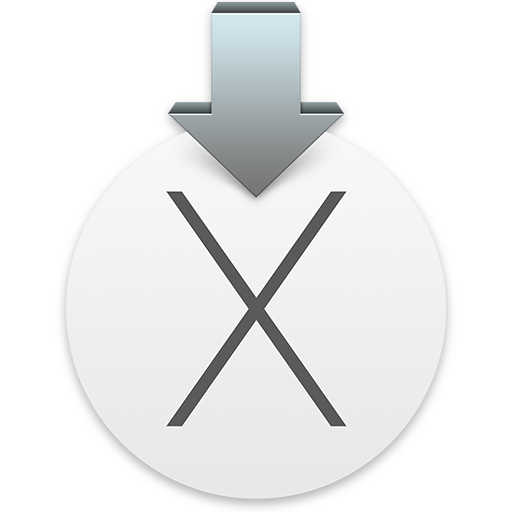
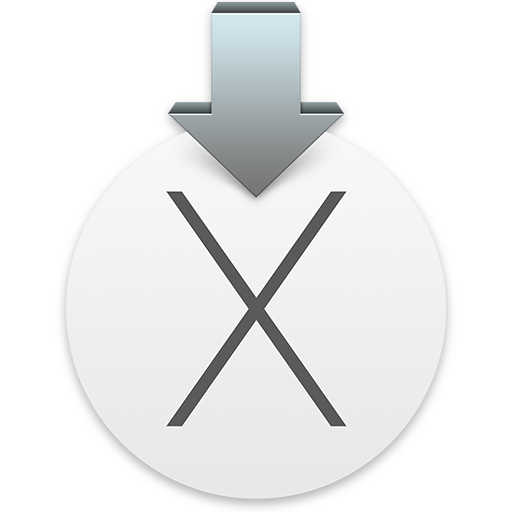
Ponte al mando de OS X 10.11 El Capitan de Carlos Burges Ruiz de Gopegui está ya disponible para descarga en la iBooks Store al precio de 4,99 euros y disponible para descarga el mismo día del lanzamiento de OS X 10.11 El Capitan, el 30 de septiembre.[/vc_column_text][/vc_column][/vc_row]








Muy buena revisión. Os X 10.11 anda perfecto en Macbook 13´´ 2008 y Mac Mini 2010
Yo sigo diciendo que si es bueno el OS X 10.11 El Capitan y todo sistema que lance Apple, pero no lo instalaré en sistemas de producción y me aventuro a decir que será la 10.11.4. Simplemente Apple desarrolla, lo saca al mercado y los beta tester que al final somos todos, vamos reportando y ellos van limando el sistema. Esto lleva sucediendo hace mucho tiempo y me consta que hay muchas personas que tienen una máquina dedicada a dichas pruebas hasta que se vea que está listo para la producción.
También he de decir que depende para que lo utilices. Si es para una sistema ofimático quizá vaya bien la primera revisión, pero para otros menesteres…
Saludos
Como bien dices, hay que darle tiempo, pero aún así, hay cosas que no puedo entender. ¿Cómo es posible que un sistema que ha sido testado por miles de usuarios de todo tipo llegue al mercado con bugs tan evidentes como el del cuadro de diálogo de las aperturas o grabaciones de ficheros? ¿Nadie se ha dado cuenta de eso en todo el proceso de depuración de las betas? Para más inri, ese mismo bug ya se dio en Yosemite y tardaron ¡4 actualizaciones! en corregirlo. Respecto al SIP, entiendo su filosofía, pero va a ser motivo de muchas quejas, porque elimina o dificulta de manera grave el añadido de ciertas prestaciones que a muchos usuarios les resultan importantes. Formatear un disco en NTFS va a ser ahora un lío, aún teniendo soft de terceras partes instalado. Cambiar la fuente del sistema para tener otra que sea más adecuada a pantallas no retina, lo mismo. En cuanto a Metal, soy pesimista. Tengo la sensación de que muchas de las máquinas antiguas nunca lo aprovecharán y soy escéptico con el número de desarrolladores que adaptarán sus productos a la nueva arquitectura. Y luego están esas decisiones de Apple que resultan extrañas y complican la vida. ¿Quien ha diseñado el interface de Utilidad de Discos? ¿de quien ha sido la brillante idea de desactivar por defecto la calibración avanzada de la pantalla y ocultar el modo de activarla? En fin, que no discuto que cada actualización de sistema añade nuevas fuchnionalidades, pero no tengo claro de que en el camino se rompen una y otra vez cosas que iban bien.
Muchas gracias por el artículo.
Esta tarde actualizo mi mac.
(En “modo lector”, sólo se ve el primer apartado del artículo)
Yo llevo unos días con él en un mbp pro late 2008 y tengo sentimientos “encontrados” …
No he encontrado la forma de darle uso a las nuevas funcionalidades …
A nivel de rendimiento, tengo la sensación de que va más lento con Yosemite. Por ejemplo, hoy se me ha colgado el Safari al abrir la página oficial del iPad de apple …
Y tengo dos quebraderos de cabeza … java y llaveros. Java porque algunas aplicaciones no funcionan y Llaveros porque tengo problemas porque tengo mensajes de que busca los llaveros “System” y “login”, como obviamente tengo el s.o. en español esos no existen … existen Sistema e Inicio de Sesión
Felicidades por este super post Carlos. Los que hemos comprado tu libro (yo al menos) ya hemos aprendido muchas cosas de esta nueva version.
Me encanta pasarme por aqui por que pones articulos muy tecnicos para los que no nos interesa (solo) si el mac es mas bonito o no. La verdad es que el paso de Linux a Darwin 10.11 me esta resultando muy educativo y gratificante gracias a ti.
Gracias y sigue asi.
P. D. – Has olvidado mencionar el tercer grupo de gente a los que le va mal “El Capitan” (PEBKAC) xDDDDDDDD
Pues yo es el único sistema operativo con el que he tenido problemas desde iOS 7.x. Mis problemas han sido, mas bien veniales, pero viniendo de Yosemite, que se supone que es menos estable que El Capitan, inexcusables; veamos.
El sintonizador Engato DTT no funciona, el problema esta reconocido y para que arranque, según Engato, hay que reiniciar el ordenador con este conectado.
Por alguna razón cuando arranco el otro sintonizador que uso con Eye TV, si tengo funcionando Bitttorrent este se cierra sin mas..
La primera vez que he usado iTunes para reproducir una lista, a la que añade varias canciones en “a continuación” se cerro, no he vuelto a usarlo para reproducir música añadiendo varias canciones así que no puedo saber si sigue pasando, pero jamas me había pasado en ningún otro ordenador con versiones de OS X anteriores.
Pero lo que mas me molesta es que mis discos duros a veces no se desmontan, es un problema que tengo de vez en cuando con un viejo MBP de 2008 con Snow Leopard, pero que nunca me ha pasado con Yosemite. En Snow Leopard lo soluciono con Utilidad de Discos, pero aquí he tenido que apagar el ordenador para poder desmontarlo. Ojo, no sucede siempre, pero me ha pasado, aunque reconozco que en los últimos días no, y siempre con el mismo disco.
A parte de HandBrake y de Bittorrent, no tengo ningún programa “sospechoso,” y antes de instalar regularmente mantenía el disco duro y todos los “sistemas limpios.”
Mi ordenador es un MacBook Pro Retina comprado este mismo año y aunque venia con Mavericks de serie lo primero que hice tras arrancarlo por primera vez fue instalar Yosemite y todas las actualizaciones existentes. Insisto, nunca he tenido con Yosemite un solo problema
Siento ser pesimista, pero a mí no me convencen. La base del sistema sí, está bien, sigue siendo sólida, pero en las funcionalidades, vamos para atrás, como los cangrejos: el paso de Aperture o iPhoto a Fotos, es un drama para mí y para muchos. Años de eventos, etiquetas, notas, estrellas, a la basura, y la sensación de que ahora tengo mis fotos ahí encerradas, sin poder sacarlas a ningún otro sitio porque no hay alternativa razonable.
Y curiosamente, ese hecho, ese abandono sin escapatoria por parte de Apple, hace que desconfíe enormemente de cualquier otra novedad que me traigan. Por ejemplo, jamás usaré Notas como sustituto de Evernote o OneNote, por una razón sencilla pero fundamental: Ni existe, ni creo que vaya a existir en el futuro, una herramienta de exportación a otra plataforma. Si, espera, exportarlas como PDF, DE UNA EN UNA! Como metas años de notas ahí, y en unos años les dé otra pájara y la dejen olvidada, o por alguna circunstancia quieras cambiar de plataforma, más de uno va a llorar.
Una cosa es el minimalismo, pero creo que vamos camino del absurdo (que no se puedan arrastrar fotos o vídeos de la app Fotos a Safari, es sencillamente ridículo).
Me duele en el alma ser tan pesimista. Muchas veces aquí he defendido las bondades del Mac frente a otros sistemas, pero este tipo de cosas, y otras como que me vendan las pestañas fijas de Safari como la última revolución, cuando Chrome lo lleva haciendo desde hace años, me parecen una tomadura de pelo :(.
Totalmente de acuerdo en lo que respecta a aperture
Hola almarma,
Me he quedado con unas cosas clave que dijiste:
“Sobre todo esta”: La base del sistema sí, está bien, sigue siendo sólida, pero en las funcionalidades, vamos para atrás, como los cangrejos.
Una cosa es el minimalismo, pero creo que vamos camino del absurdo (que no se puedan arrastrar fotos o vídeos de la app Fotos a Safari, es sencillamente ridículo)
Son muy ciertas y estoy de acuerdo contigo
Saludos
Buen Post Carlos.
Creo que el Capitan apunta alto, pero todavía hay bastante para pulir. En Red me va bastante mal y no se por qué.
Del Mail cuando quiere manda los adjuntos vacíos.
De Photos prefiero no hablar, porque me cabreo. Lo que ha hecho Apple con iPhoto y Aperture en los últimos años es de vergüenza.
Quién va a desarrollar extensiones para Photos si quizá mañana mismo, en la próxima versión, Apple decida no incluir esta característica.
Nunca entenderé por qué hay que quitar opciones en una actualización. Se añaden, pero no se quitan!!!!!
En fin, Apple is different, ( y ya me tienen hasta las pelotillas).
Un saludo.
Enhorabuena por el post. Está muy currado y fenomenalmente explicado. Creo que deberían aprender en otras publicaciones de este género a hacer este tipo de artículos.
En mi caso El Capitan lo tengo instalado en dos ordenadores:
– iMac 20″ del 2008 (Core 2 Duo 2,66 GHZ y 4GB RAM) y aunque le cuesta un poquito finalizar el arranque luego en general va como la seda (teniendo en cuenta el equipo que es). En el medio plazo tengo pensado quitarle la unidad de DVD y cambiarla por un SSD, que le dará varios años más de vida a este equipo.
– Macbook Pro 15″ (i7 2,88 GHz 16 GB RAM), y aquí va fino no, lo siguiente…
Un saludo
Yo he tenido que volver a yosemite porque se me reivindicaba el mac cada 10 min. por un problema de kernel (imac 2008). Ignoro la causa y no sé si a alguien más le habrá ocurrido. Intentaré volver a él cuando salgan otras revisiones (10.11.2 por ejemplo)